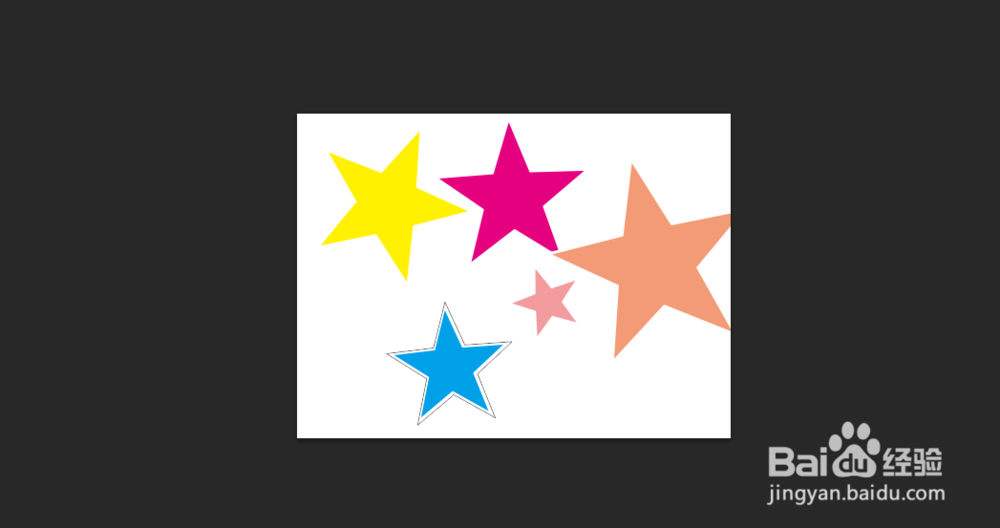1、我们现在使用的是pscs6软件,当然cs5也是可以的,并且步骤也是一样的
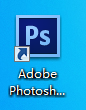
2、首先,我们打开软件进行文件新建,也可以使用快捷键Ctrl+N
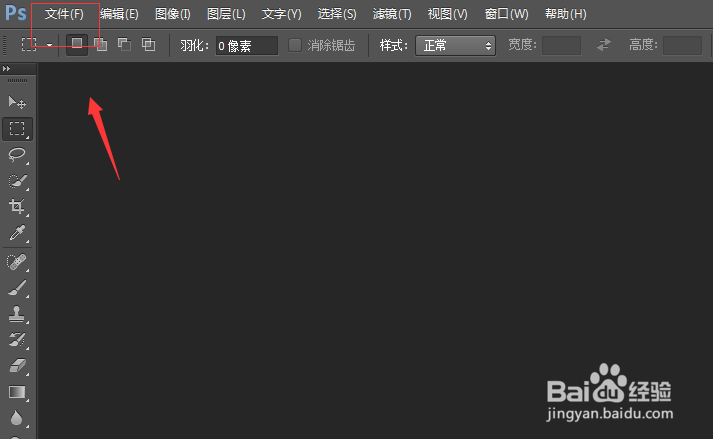
3、文档的大小根据自己所需来进行新建
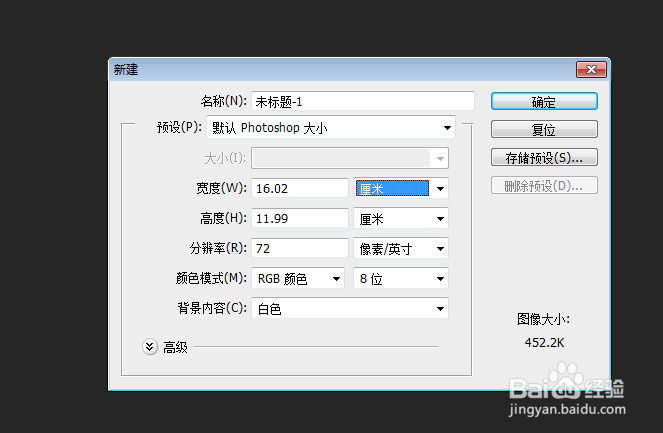
4、新建文档后,可以见到左手边的工具栏,右键点击工具栏中的图形,如图位置
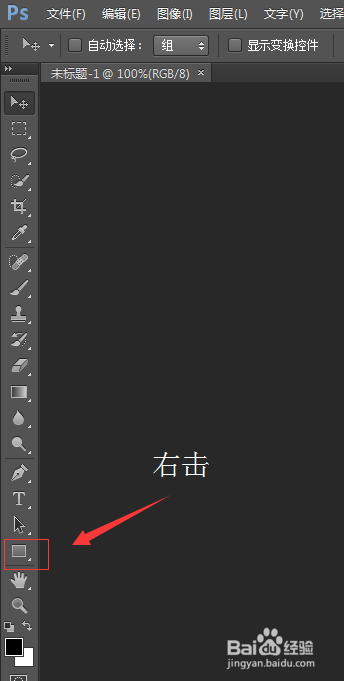
5、点击后会出现几排图形选择多边形矩形,一开始看别人选择都说选择自定义矩形,但是自定义矩形并没有五角星的选项。
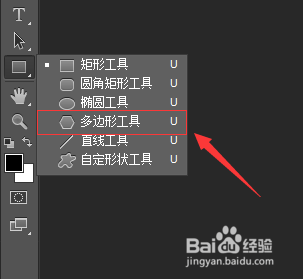
6、点击后,可以看到菜单栏那一块,会出现一个小锯齿一样的圆,右击可以看到一个五角星的选项
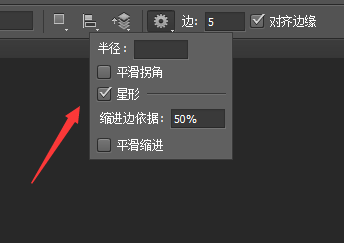
7、然后可以自己调节五角星的大小,颜色来进行绘制